外出先からPC電源をONする方法(WakeOnLan)
設定手順
1.PCでWakeOnLanできるように設定
2. スマホを無線LANで接続
3.スマホにWakeOnLan用のソフトをインストールして、設定
4.うぇいくおんらーん
WakeOnLan設定
このあたりの記事を参照。
外出先からのWakeOnLan
使用ルーター→ASUS RT-AC68U
VPN接続して、LAN内に入り込みWakeOnLanする。
VPN設定
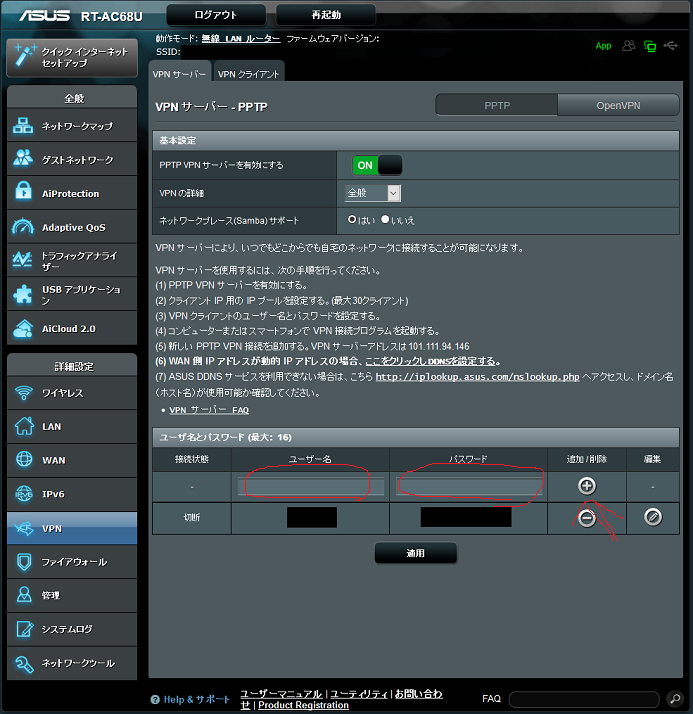
- お好きなユーザー名とパスワードを設定して追加、適用をクリック。
- 次に「VPNの詳細」のプルダウンを「詳細設定」に変更すると、設定項目が出てくるので、下記の通り設定。
- クライアントIPアドレスとかは、好きなものを入力。
画像は224~253。
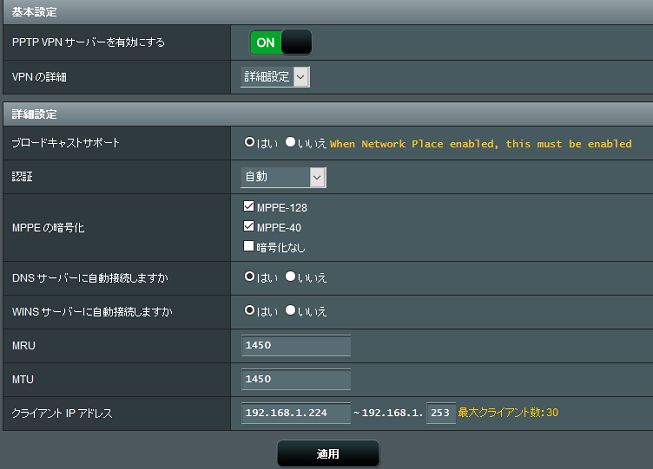
DDNSの設定
赤く囲った箇所に、好きな名前を入力。
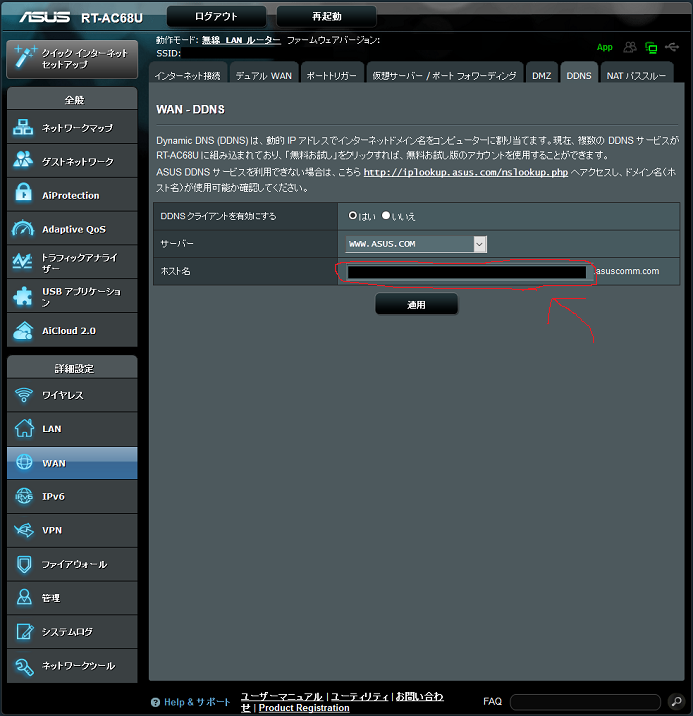
スマホから接続する
Androidの場合
- 設定
- ネットワークとインターネット
- VPN
- DDNSで設定した名前、パスワードを設定する
アプリインストール
WakeOnLan用のアプリはGooglePlayでダウンロード、インストール。
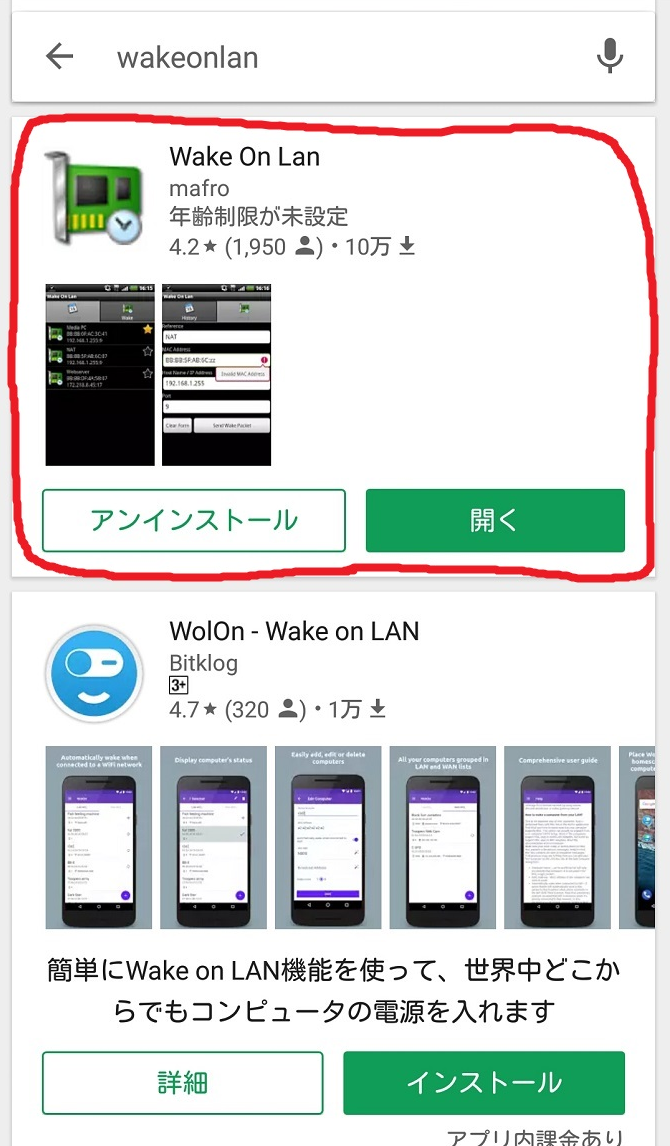
設定
オレンジのところに好きな名前、赤のところにはMACアドレス、青のところにはブロードキャストアドレスを入力。
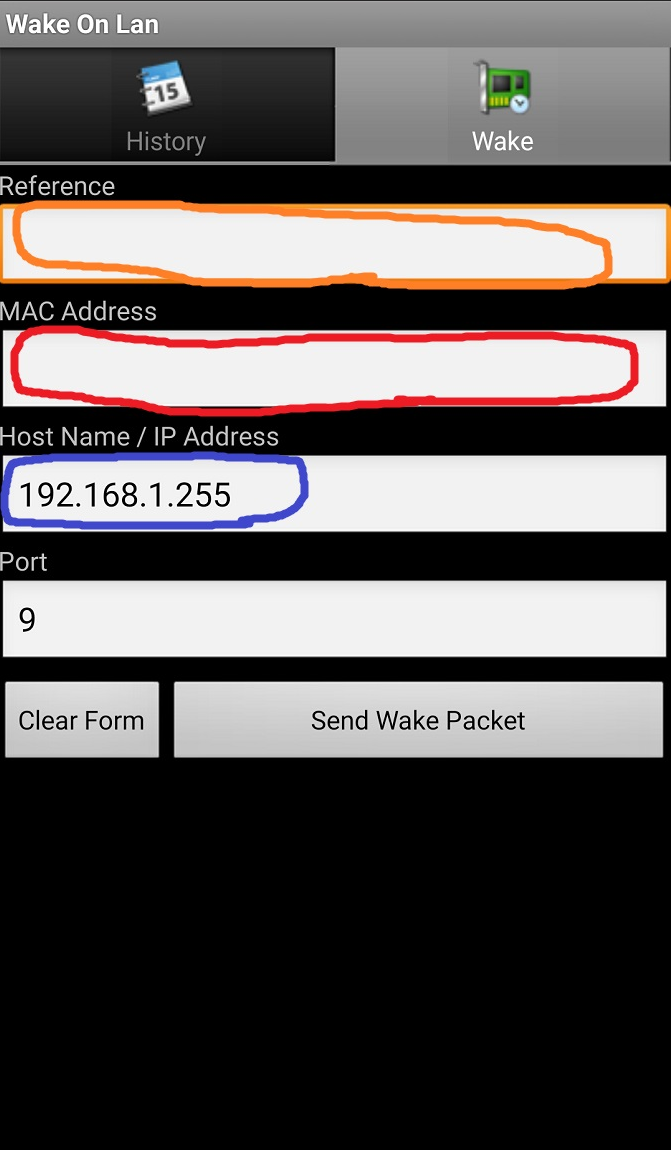
MACアドレスの確認
MACアドレスは、電源ONしたいPCで下記操作で確認。
1.「Windoowsキー」+「E」キー
2.「cmd」と入力してエンター
3.「ipconfig /all」と入力しエンター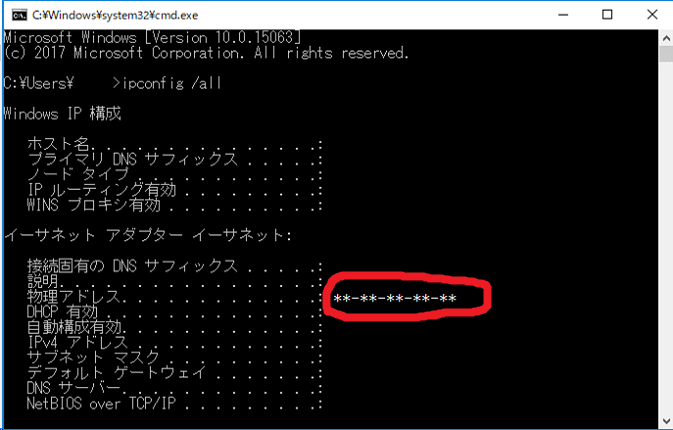
物理アドレスのところに記載されている「**-**-**-**-**」が、MACアドレス。
これを、先ほどの赤のところに入力。
ブロードキャストアドレスは、上の黒い画面の「IPv4 アドレス」というところに書いてあるものが「192.168.1.*」であれば、「192.168.1.255」を入力。
「192.168.10.*」なら「192.168.10.255」、「192.168.12.*」なら「192.168.12.255」。
細かい話もありますが、おおかたこれで行けるはず。
あとはこのWake On Lanアプリで、ポチっとタップしてあげればPCの電源がONになるはず。


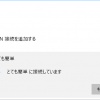
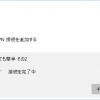
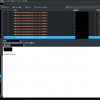


ディスカッション
コメント一覧
まだ、コメントがありません